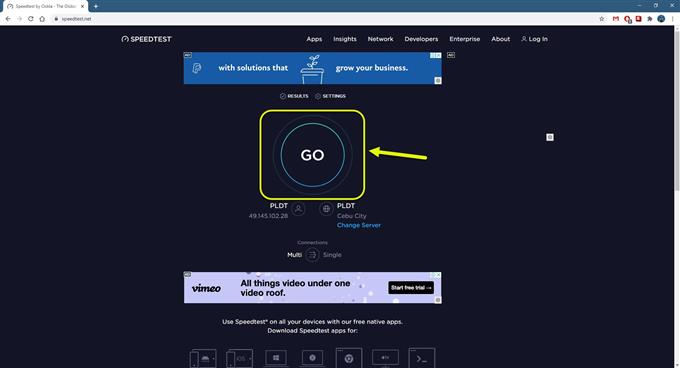בעיית המסך השחור בסרטון YouTube מתרחשת בדרך כלל כשמנסים להפעיל סרטון בדפדפן המחשב. ישנם מספר גורמים שיכולים לגרום לכך, החל מחיבור אינטרנט רע ועד נתונים פגומים. עליך לבצע סדרה של צעדים לפתרון בעיות כדי לתקן זאת.
YouTube היא פלטפורמת שיתוף הווידאו הגדולה ביותר שבבעלותה ומנוהלת על ידי גוגל. זה נוצר לראשונה בשנת 2005 ומונה כיום יותר מ -2 מיליארד משתמשים ברחבי העולם. אתה יכול לגשת אליו באמצעות דפדפן או באמצעות אפליקציה במכשירים ניידים. הרבה אנשים נהנים לצפות בסרטונים בפלטפורמה זו מכיוון שהיא מציעה מגוון רחב של תכנים הכוללים הדרכות טופס, מוסיקה, ועד קומדיות רק כדי שם כמה.
סרטוני יוטיוב מציגים מסך שחור
אחת הבעיות בהן אתה עלול להיתקל בעת הפעלת סרטון YouTube על המחשב שלך היא כאשר הוא מציג רק מסך שחור. אולי אפילו לא תשמע את האודיו של הסרטון המסוים כשזה קורה. הנה מה שאתה צריך לעשות כדי לתקן את זה.
דברים שצריך לעשות קודם:
- הפעל מחדש את המחשב והנתב שאליו הוא מחובר. כדאי לשקול לנתק את כבל החשמל משני המכשירים ואז לחבר אותו לאחר מספר רגעים.
- ודא שבמחשב שלך מותקנים מנהלי ההתקן הגרפיים העדכניים ביותר.
- וודא שהדפדפן בו אתה משתמש מעודכן.
שיטה 1: בדוק את חיבור האינטרנט שלך
מכיוון שהגישה לשירות זה דורשת חיבור יציב לאינטרנט זה מה שתבדוק תחילה. עליך להריץ בדיקת מהירות כדי להבטיח שהמחשב מקבל את רוחב הפס הנכון.
זמן צורך: 5 דקות.
הפעל מבחן מהירות
- עבור אל https://www.speedtest.net/
זהו כלי האתר שבו אתה יכול לבדוק את מהירות האינטרנט שלך.

- לחץ על המשך.
זה יתחיל את בדיקת המהירות וייתן לך את פינג, ההורדות ותוצאות ההעלאה.

שימו לב לתוצאות הפינג וההורדה מכיוון שהדבר ישפיע על הצפייה בסרטוני YouTube. אם התוצאות לא טובות, עליך להשבית כל פרוקסי או חיבור VPN שהמחשב משתמש בו. כדאי גם לבדוק אם מכשירים אחרים המחוברים לרשת צורכים רוחב פס רב מדי.
שיטה 2: נקה את נתוני המטמון בדפדפן כדי לתקן את בעיית המסך השחור
לפעמים הבעיה עלולה להיגרם על ידי נתונים שנשמרו במטמון. כדי לתקן את זה אתה רק צריך לנקות את המטמון של הדפדפן שלך. כך תעשה זאת ב- Google Chrome.
- פתח את Google Chrome.
- לחץ על עוד.
- לחץ על כלים נוספים.
- לחץ על נקה נתוני גלישה.
- לחץ על הכרטיסייה מתקדם.
- הגדר את טווח הזמן לכל הזמן.
- וודא שיש סימן ביקורת ב"עוגיות ונתוני אתר אחרים "," תמונות ושמירת קבצים במטמון "ו"סיסמאות ונתוני כניסה אחרים".
- לחץ על נקה נתונים.
שיטה 3: כבה את חוסם המודעות
אם אתה משתמש בסיומת חוסם מודעות בדפדפן שלך, עליך לנסות להשבית את זה מאחר וזה יכול להיות הגורם לבעיה זו. אלה השלבים שעליך לבצע עבור דפדפן Chrome.
- פתח את Google Chrome.
- לחץ על תפריט.
- לחץ על כלים נוספים.
- לחץ על הרחבות.
- כבה את חוסם המודעות. לשם כך פשוט לחץ על המתג כך שהוא יאפיר.
שיטה 4: כבה את האצת חומרת הדפדפן לתיקון מסך שחור של וידאו
כאשר האצת חומרה מופעלת, הדפדפן יעביר את רוב המשימות הגרפיות ל- GPU של המחשב שלך. זה ישפר את חוויית הגלישה שלך ברוב המקרים אולם זה יכול גם לגרום לבעיות אם למחשב שלך אין כרטיס גרפי חזק. כיבוי האצת חומרה יכול בדרך כלל לפתור בעיה זו.
- פתח את Google Chrome.
- לחץ על תפריט.
- לחץ על הגדרות.
- לחץ על מתקדם.
- לחץ על מערכת.
- כבה את המתג "השתמש בהאצת חומרה כאשר הדבר זמין".
לאחר ביצוע השלבים המפורטים לעיל תוכלו לתקן בהצלחה את בעיית המסך השחור בווידיאו ב- YouTube.
בקר בערוץ Youtube של androidhow שלנו לקבלת סרטונים נוספים לפתרון בעיות.
קרא גם:
- יישום Spotify לא מגיב ב- Windows 10